欢迎您访问我爱IT技术网,今天小编为你分享的电脑教程是通过网络精心收集筛选的最优节选:“【wps备份漫游】wps中如何自动备份文档 开启文档自动漫游-互联网-游戏-数码”,请注意:文中所谈及的内容不代表本站的真正观点,也请不要相信各种联系方式。下面是关于网络上【wps备份漫游】wps中如何自动备份文档 开启文档自动漫游-互联网-游戏-数码的整理详细信息
操作前的准备
首先,我们要使用最新版的wps,我们在百度上搜索wps以后,出来的界面中可以直接下载,我们选择普通下载就可以了。告诉下载是需要下载额外的工具的。
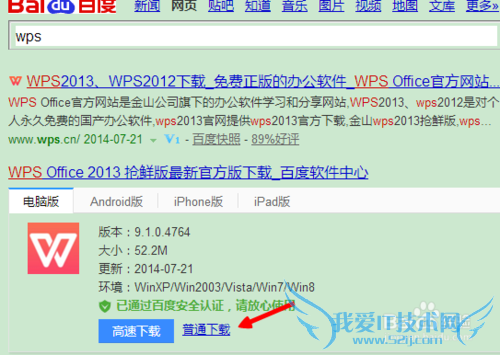
下载了以后,我们右键新建一个文档或者ppt都是可以的,新建以后,我们双击或者右键打开这个文档。

打开文档以后,我们会看到在最上面的右侧,有一个登陆的按钮,我们需要登陆的,我们点击登陆以后,在登陆界面我们可以选择要登陆的账号,没有的话,是可以注册的,或者直接使用其他的账号登陆。

登陆以后,我们就会看到上面显示的我们的账号名字,我们点击打开,就会看到有关账号的信息以及一些常用的选项。
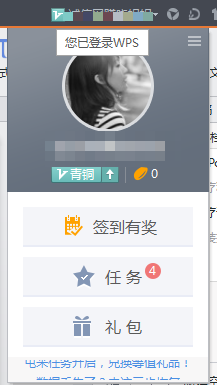
新版本的安装以后,我们就会看到我们的电脑有下角多了一个wps办公的图标,已经登陆我们的账号了。
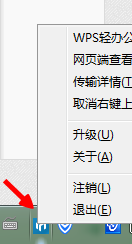
在上面,我们可以选择查看我们的网页端,以及查看我们上传的详情等等,也可以设置右键传输的,或者是取消。
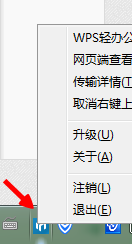
我们找到一个文档,我们点击右键,就会看到一个上传到wps云的,我们点击以后,就可以直接上传了。
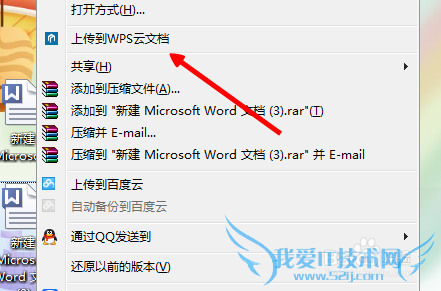
如果我们要开启自动的文档漫游的话,我们点击ppt上的特色功能,不同的上面显示的不一样的。在特色功能下面,我们会看到文档漫游,我们点击一下。

在特色功能下面,点击打开以后,我们就会看到立即使用,我们点击以后,就可以直接自己进行云端备份了。
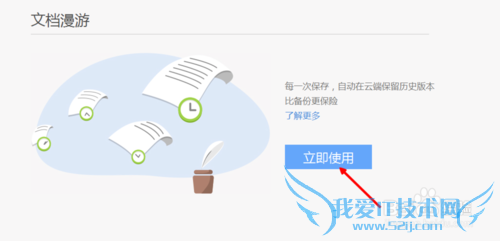
我们只要打开的文档都会进行文档漫游的,由于没有打开,因此下面不显示,我们点击漫游最近的是个,也可以直接进行漫游的。
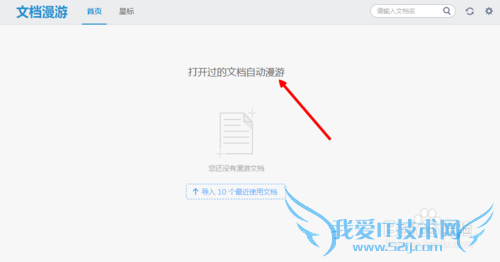
用户类似问题:
问题1:wps上面显示的已将文档上传到文档漫游,怎么找到漫...
打开“特色功能”选项卡,里面有“文档漫游”功能。 >>详细
问题2:怎么使用WPS软件的文档漫游功能
WPS 十月抢鲜版中,登录WPS轻办公帐号,默认就会开启文档漫游。 或者选择“特色功能”选项卡中的“文档漫游”命令,登录并开启文档漫游。 编辑保存文档后,在IOS版的移动设置中,就可以打开漫游的文档。 >>详细
问题3:wps怎样不再提醒让我文档漫游?
你好,我们开启文档漫游以后,我们打开的文档都会进行漫游的,如果不想这样的话,就可以点击关闭的。 首先,我们随意挑选一个文档打开就可以了,这个无所谓的,因为每篇文档都是一样的。 进入以后,我们这个打开的是word文档,打开以后,我们就... >>详细
问题4:WPS表格文件怎么开启文件自动备份功能
WPS表格默认是开启自动备份功能的,自动备份时间是10分钟。 以WPS2010为例: 1、主菜单。 2、工具。 3、选项。 4、常规与保存。 5、恢复选项中的“定时备份”,建议市里设置为5分钟。 >>详细
问题5:WPS的漫游文档怎么在保存到电脑上
在手机上漫游文档后,在电脑上打开文档漫游功能(登录同一帐号),文档就会自动更新的。 前提是手机在编辑文档开启漫游功能时,是联网状态。 >>详细
- 评论列表(网友评论仅供网友表达个人看法,并不表明本站同意其观点或证实其描述)
-
